オートデスクアカウント作成方法とそのメリットをご紹介します!
多種多様なWebサービスが普及しておりますが、それを利用するためにはアカウント登録が必要なことが多く「ここでも登録しなければいけないのかー、、」と感じている方も多いのではないでしょうか。1つのアカウントでどれだけ複数のサービスを利用可能であるかが、アカウント作成における決め手の1つなると思います。
今回は、建設土木業界/製造業界/メディア&エンターテイメント業界で働く方や学生向けに、米国オートデスク株式会社 Autodesk, inc.(以下、オートデスク)が提供するオートデスクアカウントの作成方法と、活用方法をご紹介したいと思います。
この記事でわかること、
・オートデスクアカウントとは
・オートデスクアカウントの作成方法
・アカウント作成で出来る事
オートデスクアカウントとは
オートデスクアカウントとは、オートデスクが管理・運営し、オートデスクが提供する様々なソフトウェアやサービスを利用するのに必要となるアカウントです。
では、アカウントを管理・運営しているオートデスクとはどのような企業なのでしょうか。ご紹介します。
オートデスク株式会社とは
オートデスクは、AutoCADを始めとしたソフトウェアで、建設土木業界/製造業界/メディア&エンターテイメント業界を支えるソフトウェア開発企業です(*1)。
オートデスクは1982年に設立され、CADが一般的でなかった当時に、PC上で稼働するAutoCADを販売し、設計事務所を始めとした市場を席巻すると同時に、CADソフトウェアという新たな分野を確立しました。
現在では、ゲームエンジンで著名な米国Unity社と連携するなど、一企業内でノウハウやデータを蓄積するのではなく、他領域で活躍する企業と連携することで、産業を成長させています。
オートデスク製品
オートデスク製品は、Windows対応の物だけでも現在55製品が提供されています(*2)。今回は、その中でもオートデスクの主要製品の一部を簡単にご紹介したいと思います。
【建設・土木業界向け】
・AutoCAD
建築やエンジニアリング等に利用できる2D/3DCADソフトウェア
・Revit
概念設計から建設まで一貫性のある、モデルベースの設計を作成可能なBIMソフトウェア
・InfraWorks
既存の自然環境や建築物を3Dモデル化し、最適化・可視化する、コンセプトデザインソフトウェア
・Navisworks
BIM/CIMのコーディネーションを向上させるプロジェクトレビューソフトウェア
【製品設計・製造向け】
・Fusion360
3DモデリングやCAD、CAMなどといったソフトウェアを統合した、製品設計・製造向けのクラウドベースプラットフォーム
・Inventor
3D機械設計からドキュメント作成、シミュレーション用ツールが使用可能なCADソフトウェア
【メディア・エンターテイメント向け】
・Maya
3Dアニメーション、モデリング、レンダリングを行うソフトウェア
・Flame
VFX、フィニッシング、カラーグレーディングを行うソフトウェア
【その他】
・Forge
クラウドを介して、Webサイト上でCADデータを操作するためのWebAPIです。既存のソフトウェアと連携させることで、作業場所や方法に革新をもたらします。
ここまで簡単に説明してきたオートデスク製品を利用するには、必ずオートデスクアカウントが必要となります。
ここからは、アカウントの作成方法を、画像付きで説明していきます。
オートデスクアカウントの作成方法
アカウント作成フォームへの入り方は主に2通りあります。
・オートデスク製品購入後に送られるメールからフォームへ入り、アカウント作成を行う
・ブラウザで「Autodesk Account」と検索しアカウント作成を行う
今回は、2つ目のやり方での、アカウント作成方法を説明します。
ブラウザで「Autodesk Account」と検索し下記の画面を開きます。
URL:https://accounts.autodesk.com/?lang=jp(*3)
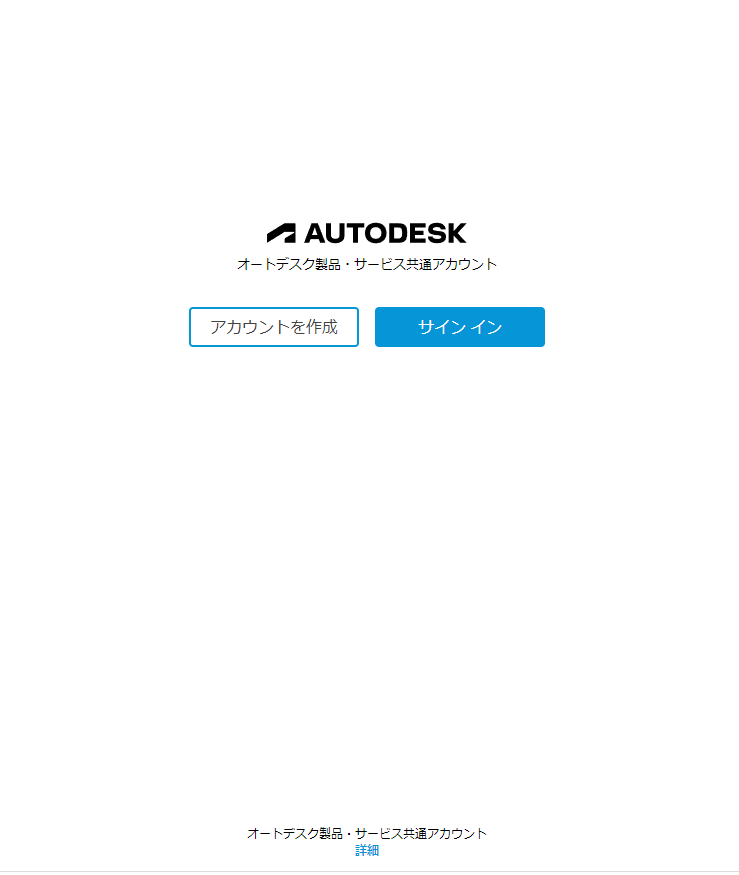
「アカウント作成」を押し、下記ページを開きます。
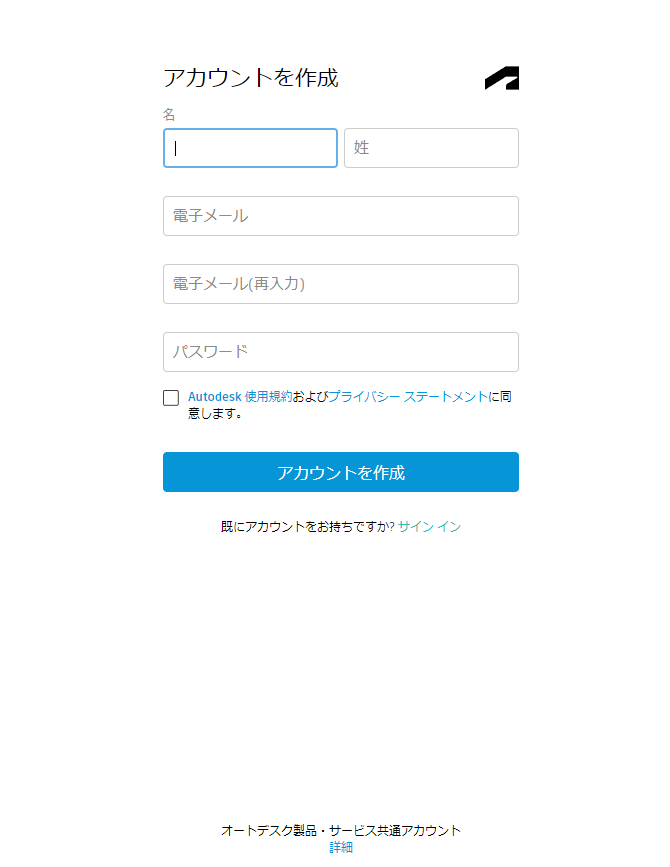
パスワードは、「最低 1 つの文字」「最低 1 つの数字」「最低 8 文字」「最低 3 つの異なる文字」を組み合わせる必要があります。
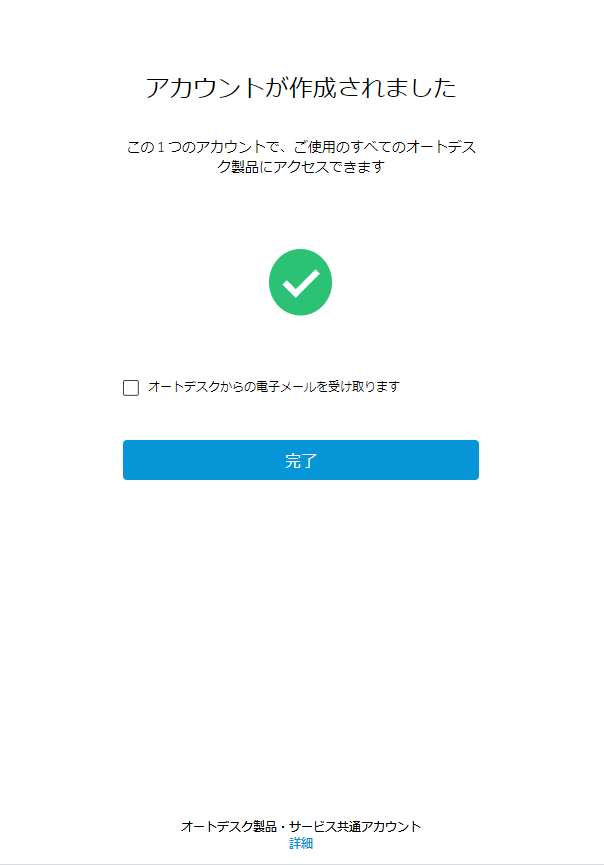
各項目の入力を終え、「Autodesk 使用規約およびプライバシーステートメントに同意する」にチェックした後、【アカウント作成】をクリックすると上記画面に切り替わり、アカウントが作成されます。しかし、この時点では「仮登録」の状態です。
【完了】をクリックすると、登録したメールアドレスに本登録用のメールが送信されるので、そこから本登録を行います。
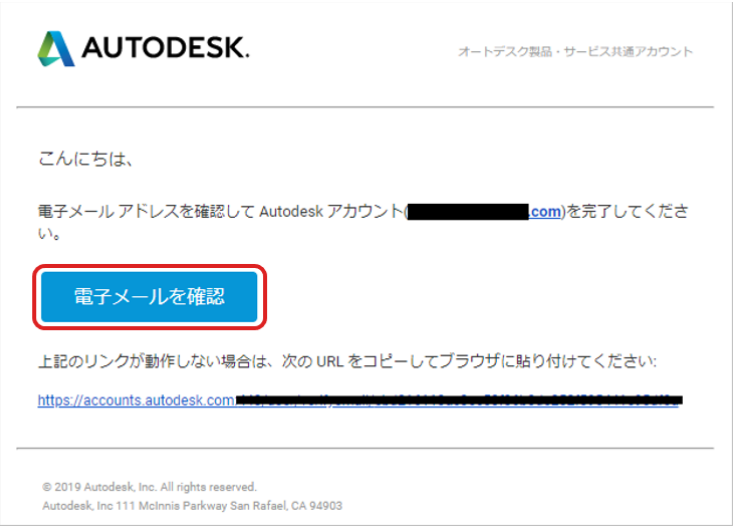
送られてきたメールを開き、【電子メールを確認】をクリックすれば、「本登録」が完了です。
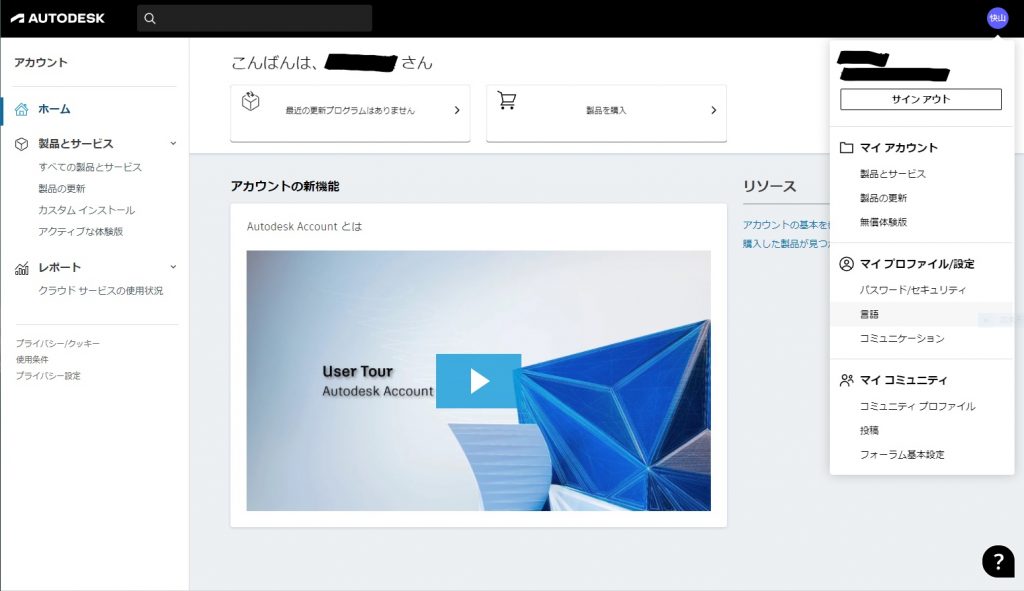
アカウントページでは、製品の更新や利用状況などを確認することが可能です。
以上がオートデスクアカウントの作成方法になります。
アカウント作成で得られるメリット
オートデスクアカウントは、オートデスクが提供する様々なソフトウェアやサービスを利用するにあたって必要となるアカウントであると説明しました。
次は、実際にアカウントを所有していることで、どのようなサービスを利用することが可能なのか、その一例をご紹介していきます。
・オートデスク製品の利用
オートデスク製品を利用するには、必ずオートデスクアカウントが必要となります。管理権限を保有するユーザーは、製品利用に追加したいユーザーアカウントの登録・削除なども行うことが可能です。また、Fusion360やA360といったweb上でのサービス利用でもオートデスクアカウントを使用します。
・AUの一部セッションのアーカイブの視聴
Autodesk University(通称AU)はオートデスクが毎年主催し、建築/エンジニアリング/建設、製品設計/製造、メディア/エンターテイメント等の各業界をけん引する専門家から学ぶことが可能なイベントです(*4)。AU内で行われる一部セッションでは、視聴するにあたってオートデスクアカウントが必要な場合があります。サインインしセッションを視聴することで、有益な情報を得ることが可能です。 今年開催された、Autodesk University 2021で行われたセッションも、アーカイブとして残されているため視聴することが可能です(*5)。
まとめ
今回は、オートデスクアカウントの作成方法とアカウント作成から得られるメリットをご紹介しました。オートデスクアカウントのように、1つのアカウントでソフトウェアの利用から、関連Webサービスの利用など、広範囲で活用できるアカウントの作成は非常にメリットが多いと思いますので、建設/土木/製造/メディア&エンターテイメント関係の方は、アカウントの作成を検討してみてはいかがでしょうか。
建設・土木業界向け 5分でわかるCAD・BIM・CIMの ホワイトペーパー配布中!
CAD・BIM・CIMの
❶データ活用方法
❷主要ソフトウェア
❸カスタマイズ
❹プログラミング
についてまとめたホワイトペーパーを配布中

▼キャパの公式Twitter・FacebookではITに関する情報を随時更新しています!
参考
*1)Autodesk
https://www.autodesk.co.jp/
*2)Autodesk オートデスク製品
https://www.autodesk.co.jp/products?page=1&sorting=featured&menu=show&filters=platform–pc
*3)Autodesk アカウント
https://accounts.autodesk.com/?lang=jp
*4)Autodesk University 2021
https://www.autodesk.com/autodesk-university/ja/conference/overview
*5)Autodesk University 2021 セッションアーカイブ
https://www.autodesk.com/autodesk-university/
2022年9月7日 情報更新












